1. GIỚI THIỆU MAXHUB UC S10
– Tính năng
- Camera 4K: Góc quay 120° , Lên/Xuống 15°, 12.3 MP , 4K@30fps, zoom 5X
- Auto-Framing: tự động điều chỉnh khung hình và tracking theo giọng nói
- Loa: công suất 10W
- Micro: 6 Micro, Khoảng cách thu âm lên đến 8m, công nghệ giảm ồn, triệt vọng Echo
- Hệ Điều Hành: Android 8.0 / bộ nhớ trong 16G/ cài đặt sẵn Zoom/Teams/Webex…
- Trình chiếu không dây cùng lúc với 4 thiết bị nhờ mạng wifi kép

– Bộ thiết bị bao gồm:
- 1 thiết bị Maxhub UC S10
- 1 bộ nguồn thiết bị
- 1 dây cab HDMI
- 1 dây cab USB Type-C
- 1 remote

2. KẾT NỐI VÀ CÀI ĐẶT MAXHUB UC S10
A. SƠ ĐỒ KẾT NỐI MAXHUB UC S10
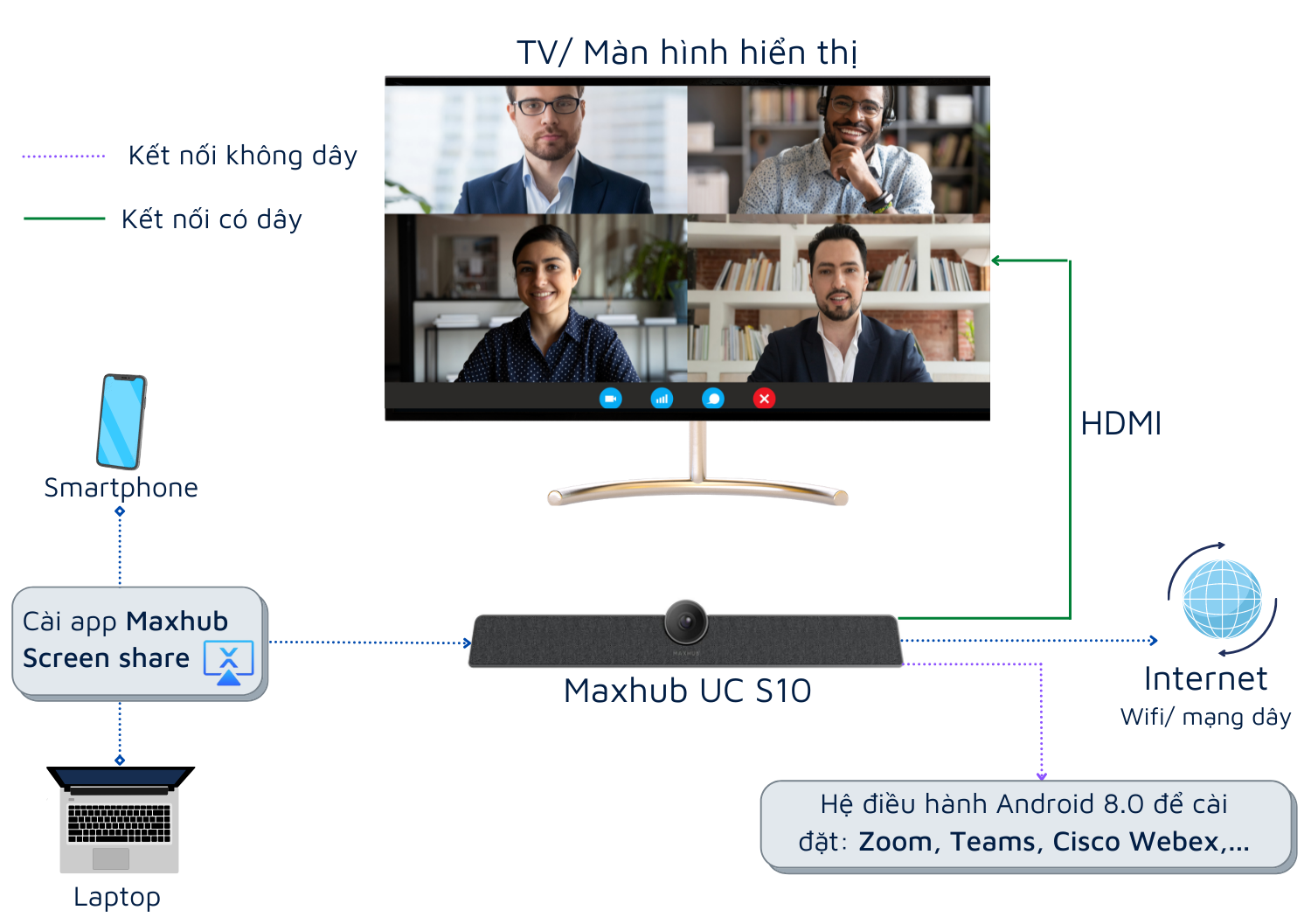
B. HƯỚNG DẪN KHỞI ĐỘNG VÀ CÀI ĐẶT CẤU HÌNH TRÊN MAXHUB UC S10
B1: Khởi động thiết bị bằng remote
B2: Chọn Language: English -> Next
B3: Cài Network Configuation
B4: Cài Time zone Selection: (GMT +7): Bangkok -> Next
B5: Chọn Select the country: Vietnam -> Next
B6: Chọn User Agreement -> Next
B7: Device Name: Đặt tên cho thiết bị -> Hoàn thành
C. HƯỚNG DẪN TÀI VÀ CÀI ĐẶT PHẦN MỀM HỌP TRỰC TUYẾN TRÊN MAXHUB UC S10
Không cần kết nối với laptop, Maxhub UC S10 có sẵn hệ điều hành Android dễ dàng cài đặt các phần mềm họp trực tuyến như Zoom, Skype, Teams,…. Dưới đây, Thietbihop247 sẽ hướng dẫn tải phần mềm họp trực tuyến Zoom
B1: Vào trình duyệt Browser
B2: Tìm từ khóa “zoom apk” (thiết bị chỉ tải và cài đặt file ở định dạng APK hoặc XAPK)
B3: Chọn kết quả đến từ trang APKPure.com và Tải về
B4: Sau khi tải thành công.
Ra màn hình chính, chọn Finder -> Download -> Cài đặt flie vừa tải về
*Làm tương tự với các phần mềm họp trực tuyến khác
D. HƯỚNG DẪN TẢI VÀ CÀI ĐẶT APP MAXHUB SCREEN SHARE:Tại đây
Maxhub Screenshare là phần mềm chia sẻ dữ liệu không dây dành riêng cho những thiết bị của Maxhub với những ưu điểm:
– Chia sẻ cùng lúc 4 thiết bị riêng biệt
– Tốc độ chia sẻ 0.09 giây
– Nhiều chế độ chia sẻ
– Giữ được định dạng và chất lượng của tài liệu (hình ảnh/ video/ âm thanh,….)
– Có chức năng điều khiển từ xa
E. CHỨC NĂNG CƠ BẢN TRÊN REMOTE
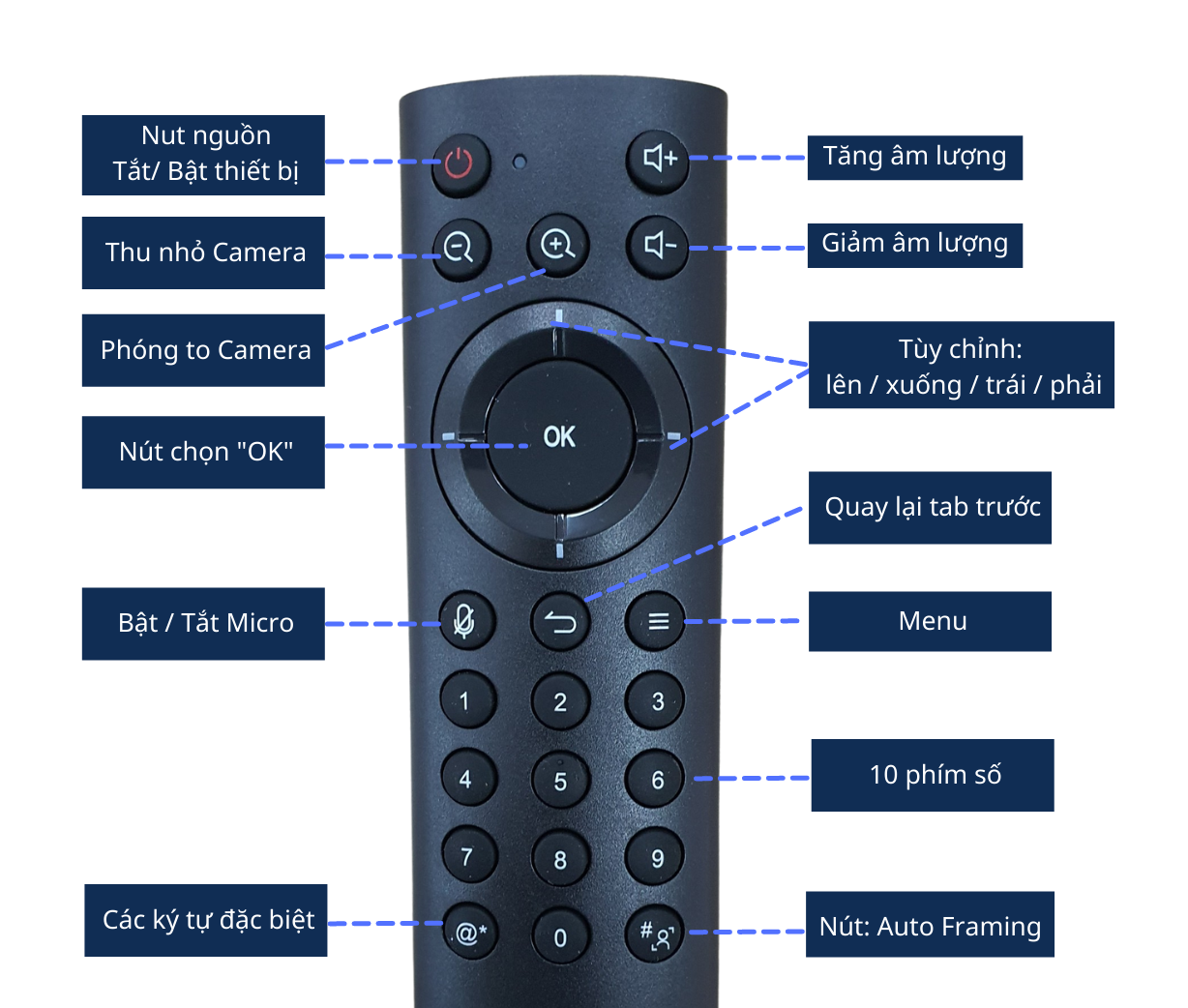
3. SỬ DỤNG MAXHUB UC S10 TRONG HỌP TRỰC TUYẾN
A. HỌP OFFLINE
Chức năng chia sẻ không dây Maxhub UC S10 được sử dụng như một thiết bị trình chiếu trong các cuộc họp offline.
B1: Mở phần mềm Maxhub Share trên UC S10 để nhận mã kết nối (Conect Code)
B2: Mở phần mềm Maxhub Share trên thiết bị cá nhân (laptop/điện thoại), nhập mã vừa nhận ở Bước 1 vào và kết nối
* Lưu ý: MAxhub UC S10 và thiết bị cá nhân (laptop/điện thoại) cùng chung 1 mạng LAN hoặc điểm phát Wifi.
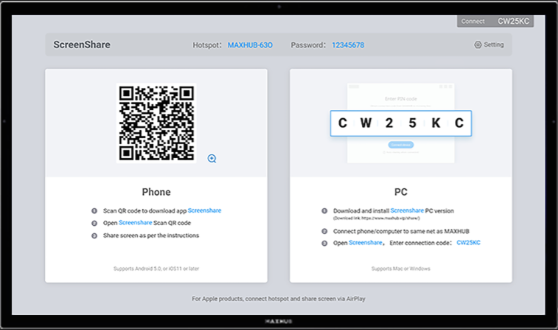
B. HỌP ONLINE
Với hệ điều hành Android, UC S10 có thể cài đặt nhiều phần mềm họp trực tuyến phổ biến. Người dùng dễ dàng tham gia cuộc họp online chỉ 3 bước đơn giản:
B1: Bật thiết bị UC S10
B2: Mở phần mềm họp trực tuyến đã cài đặt sẵn trên UC S10
B3: Mở cuộc họp trên phần mềm và bắt đầu
Nếu muốn chia sẻ dữ liệu trong cuộc họp trực tuyến, người dùng có 2 cách:
Cách 1: Sử dụng tính năng chia sẻ trên phần mềm họp trực tuyến
Nhược điểm: Cần sử dụng thêm dây cab để kết nối màn hình và thiết bị chia sẻ
Cách 2: Sử dụng phần mềm Maxhub Screen share có sẵn trên UC S10
